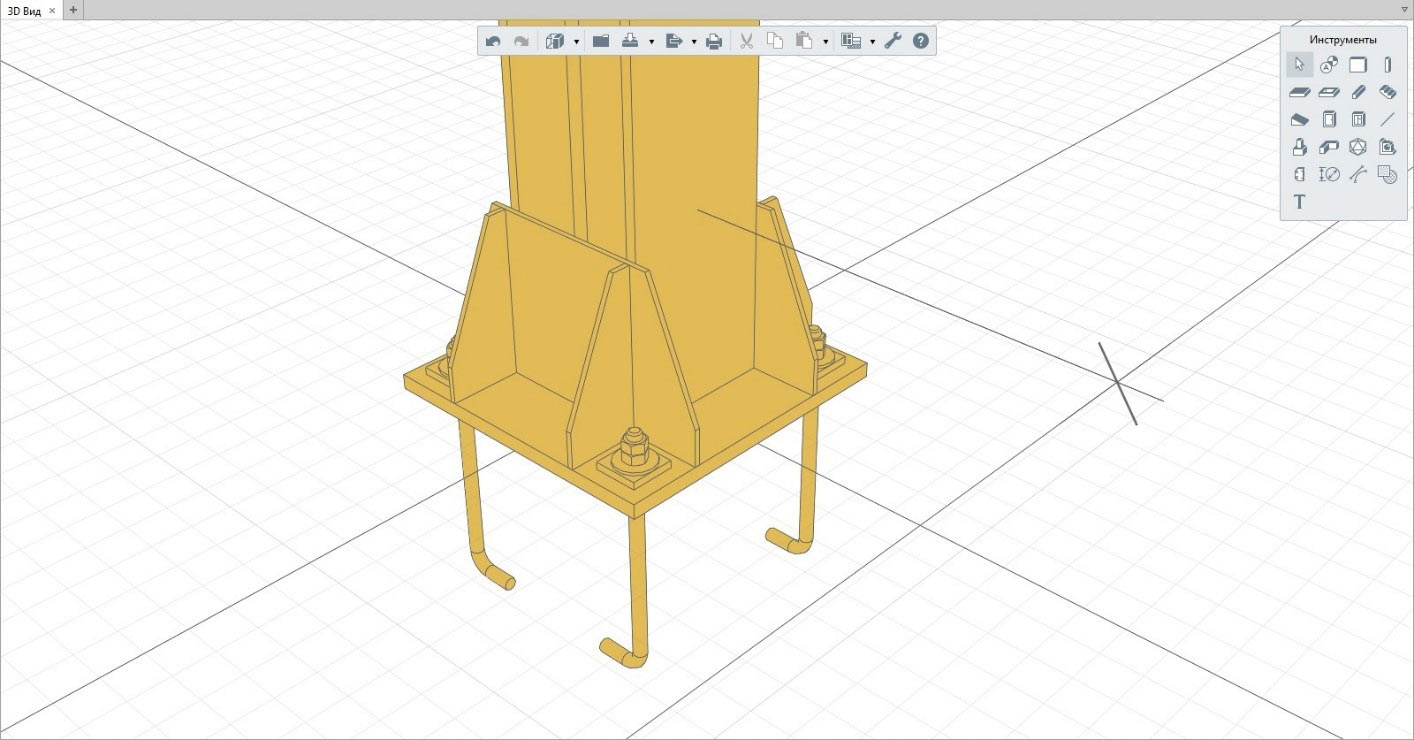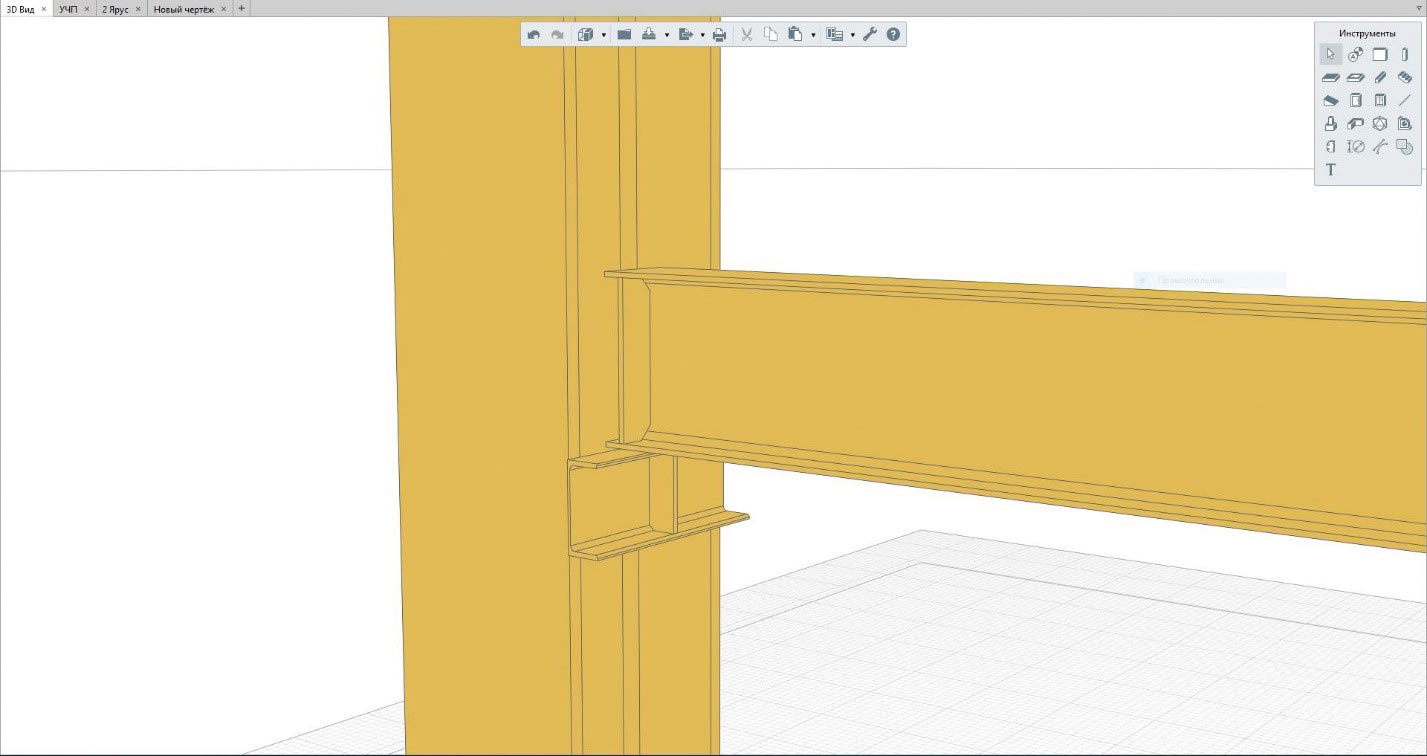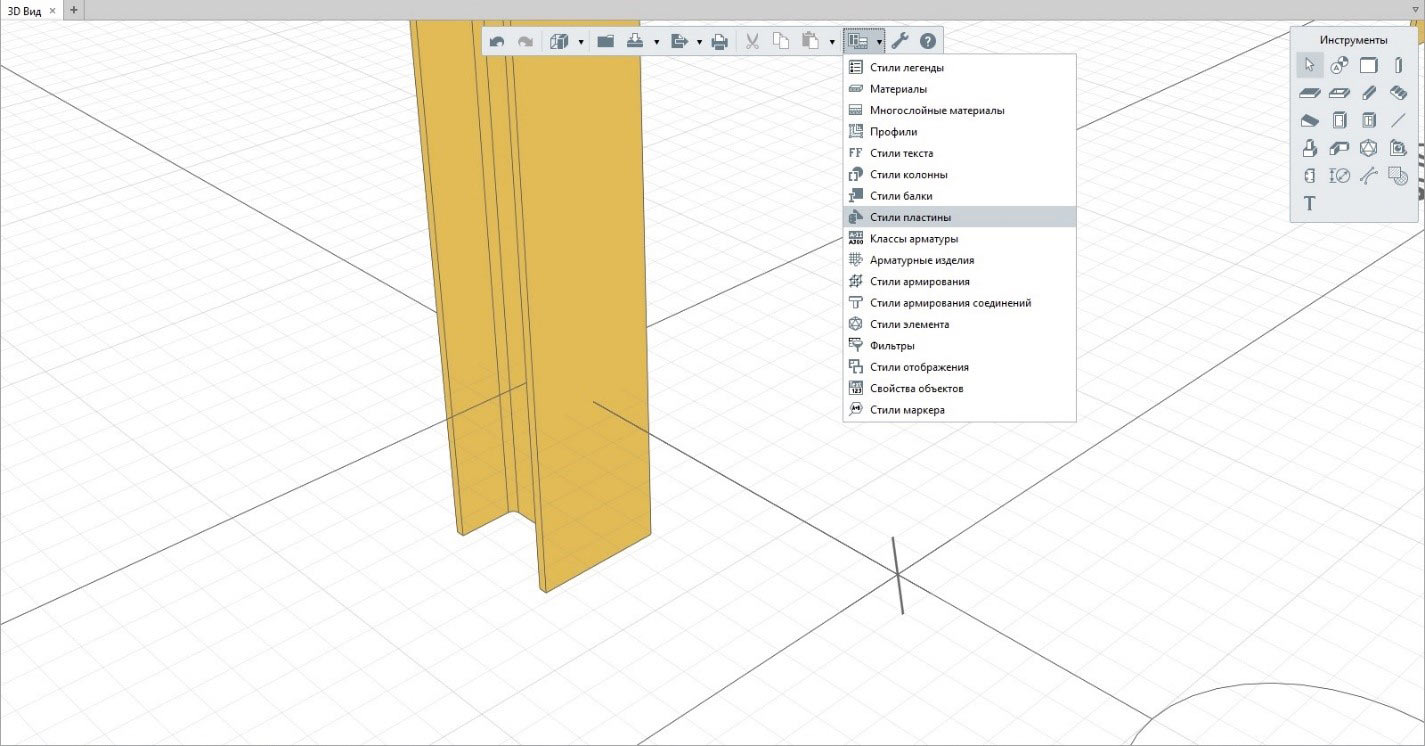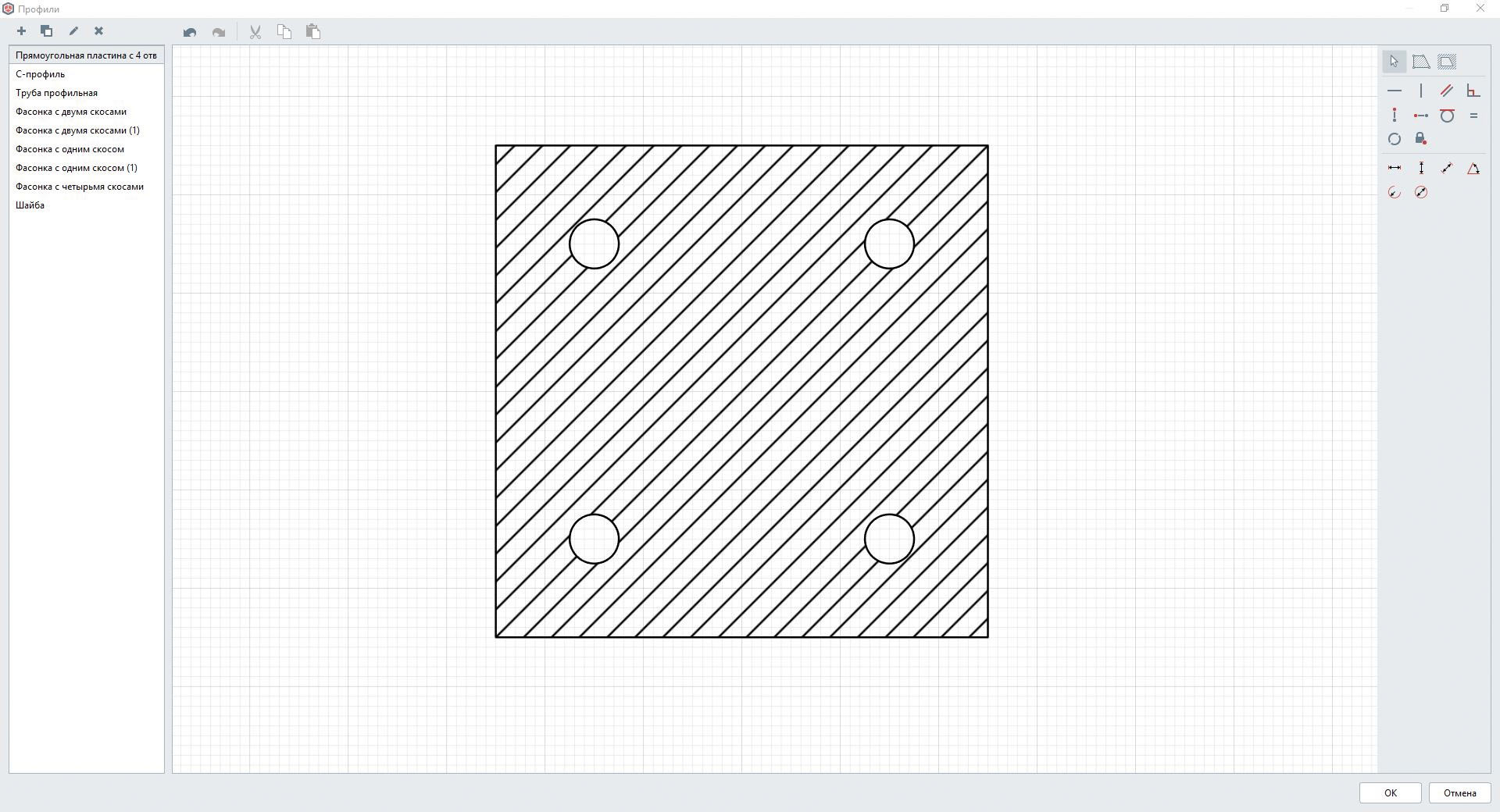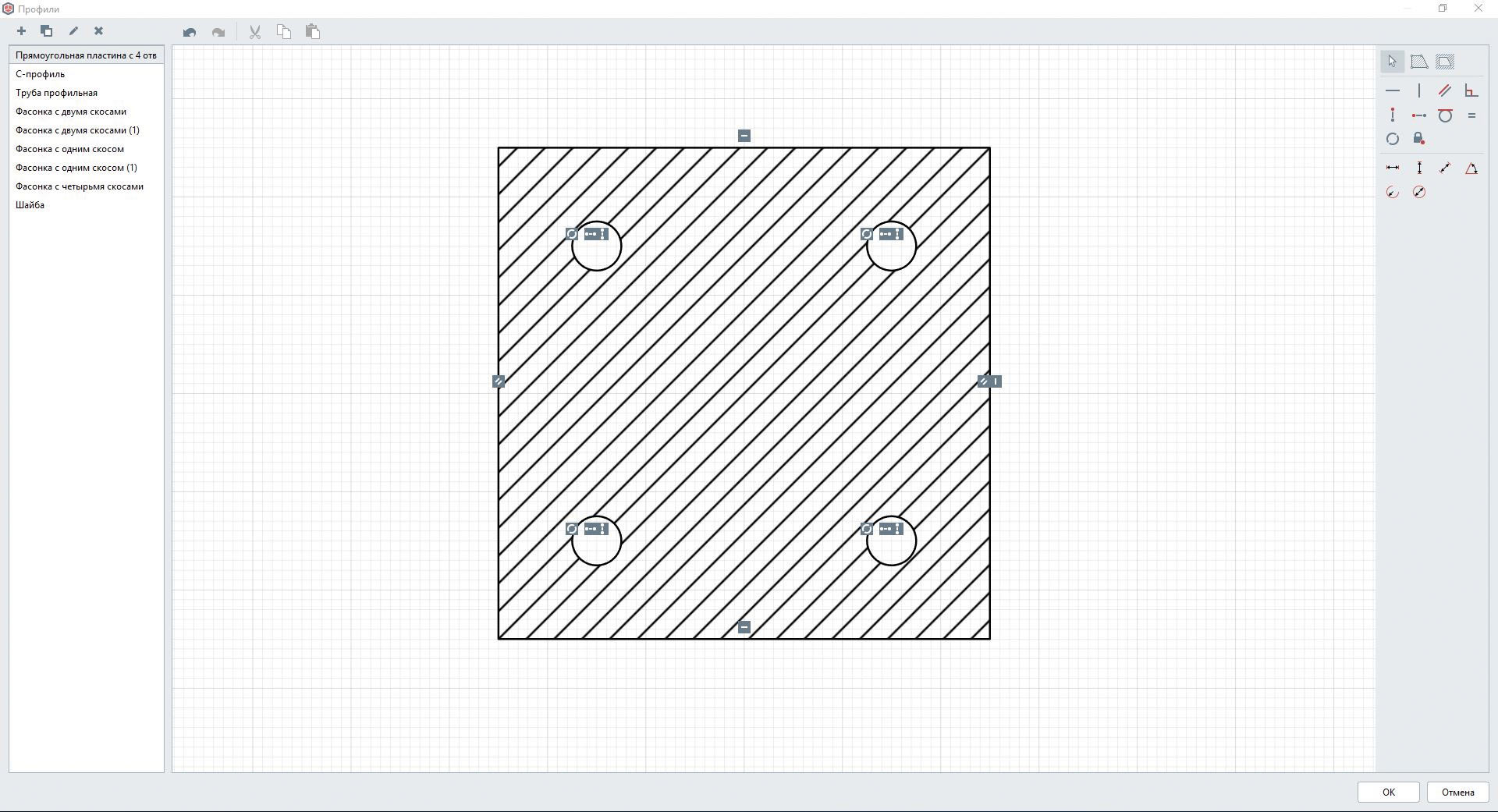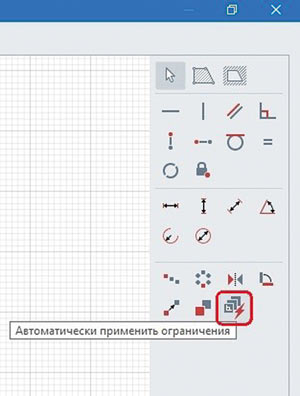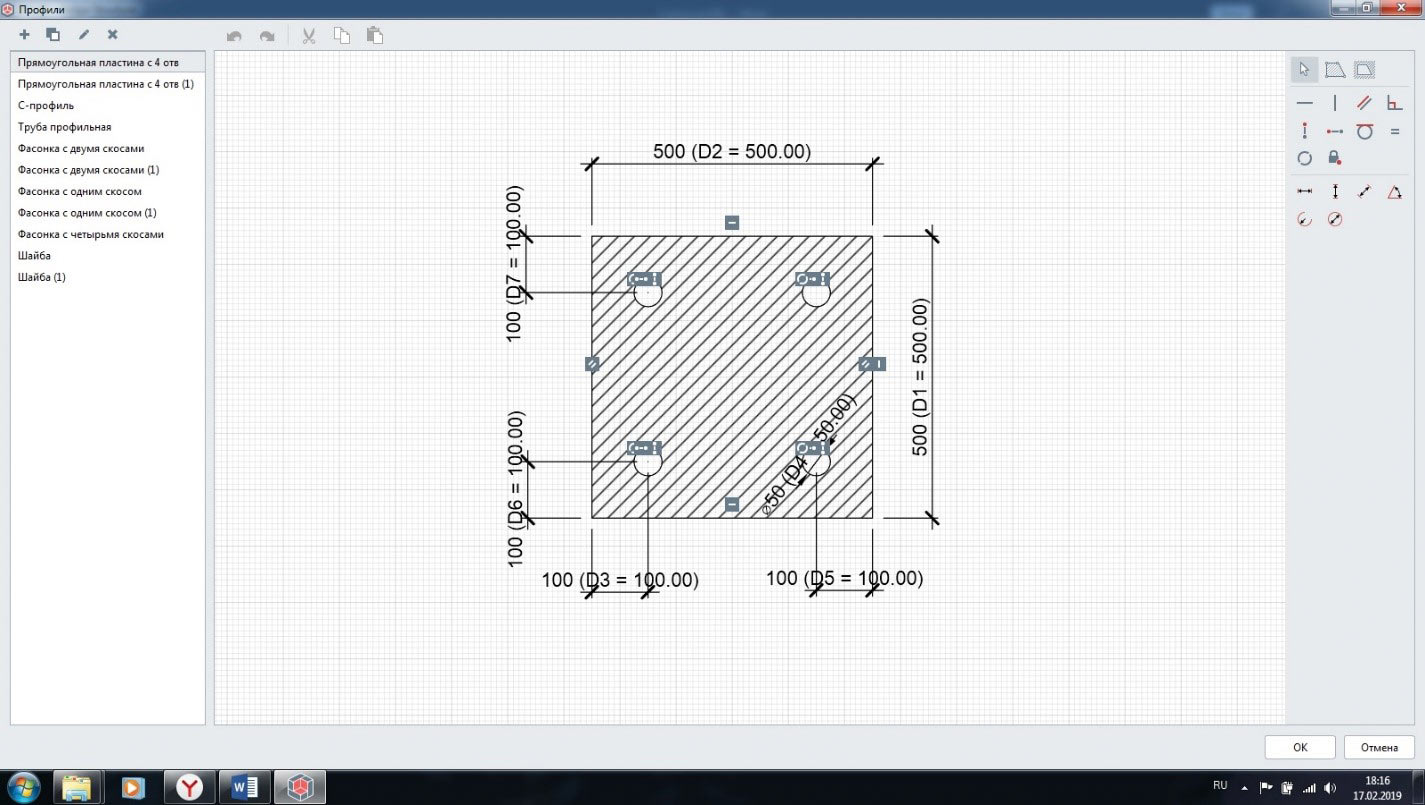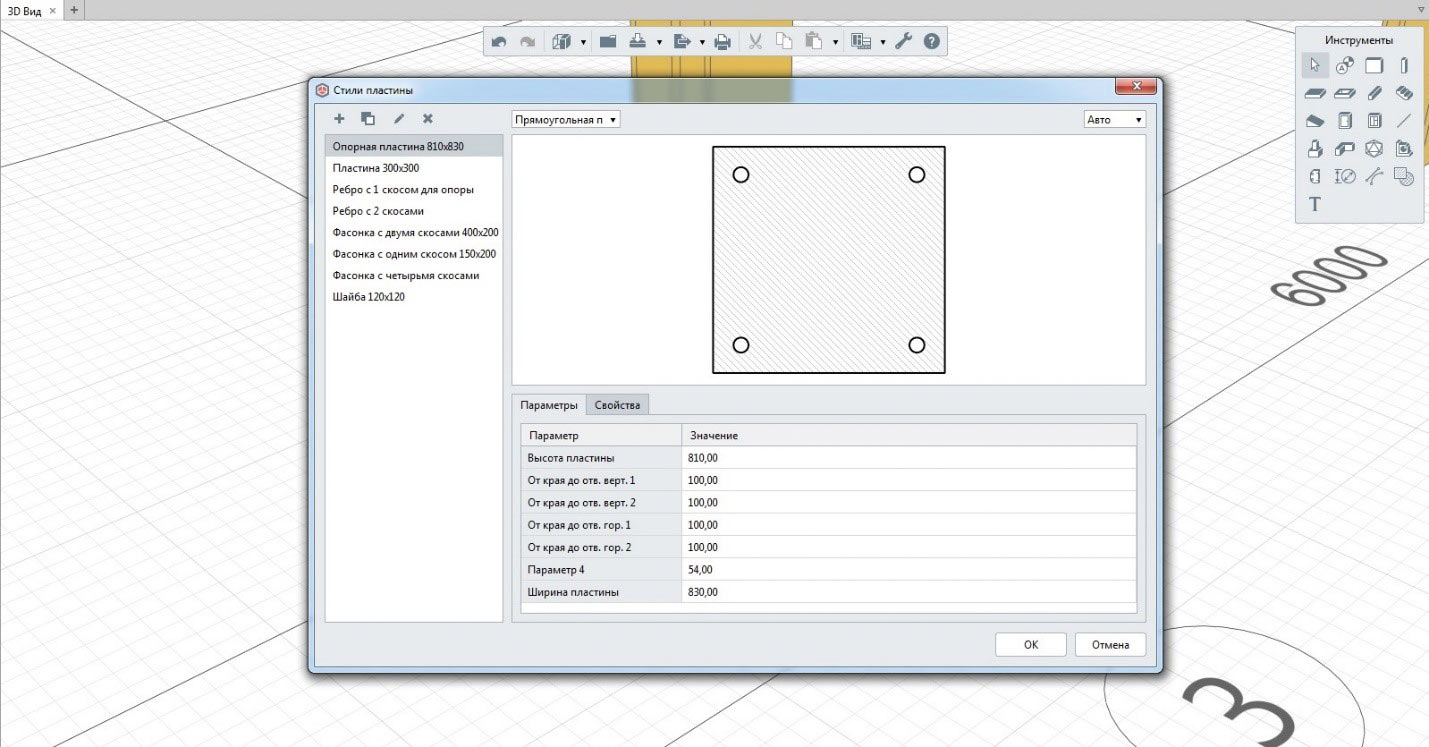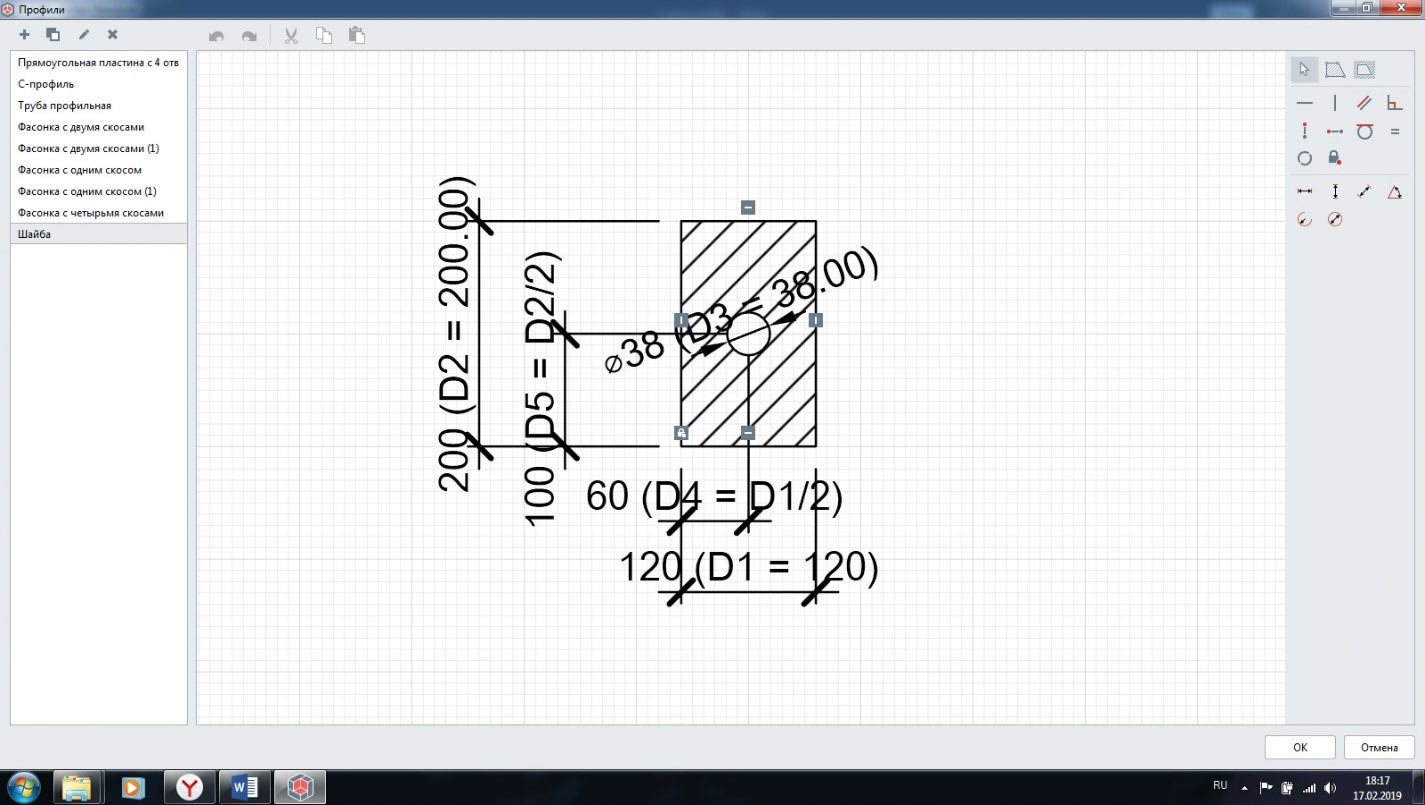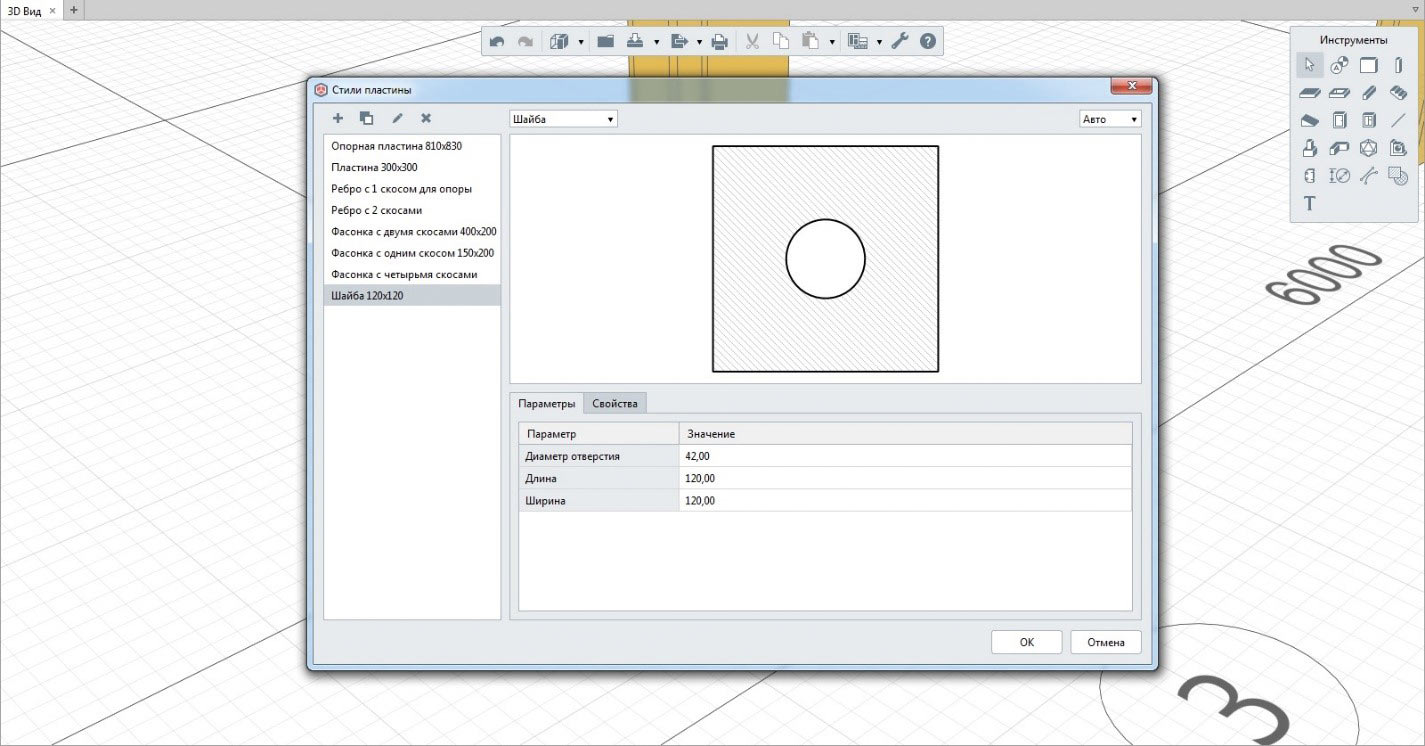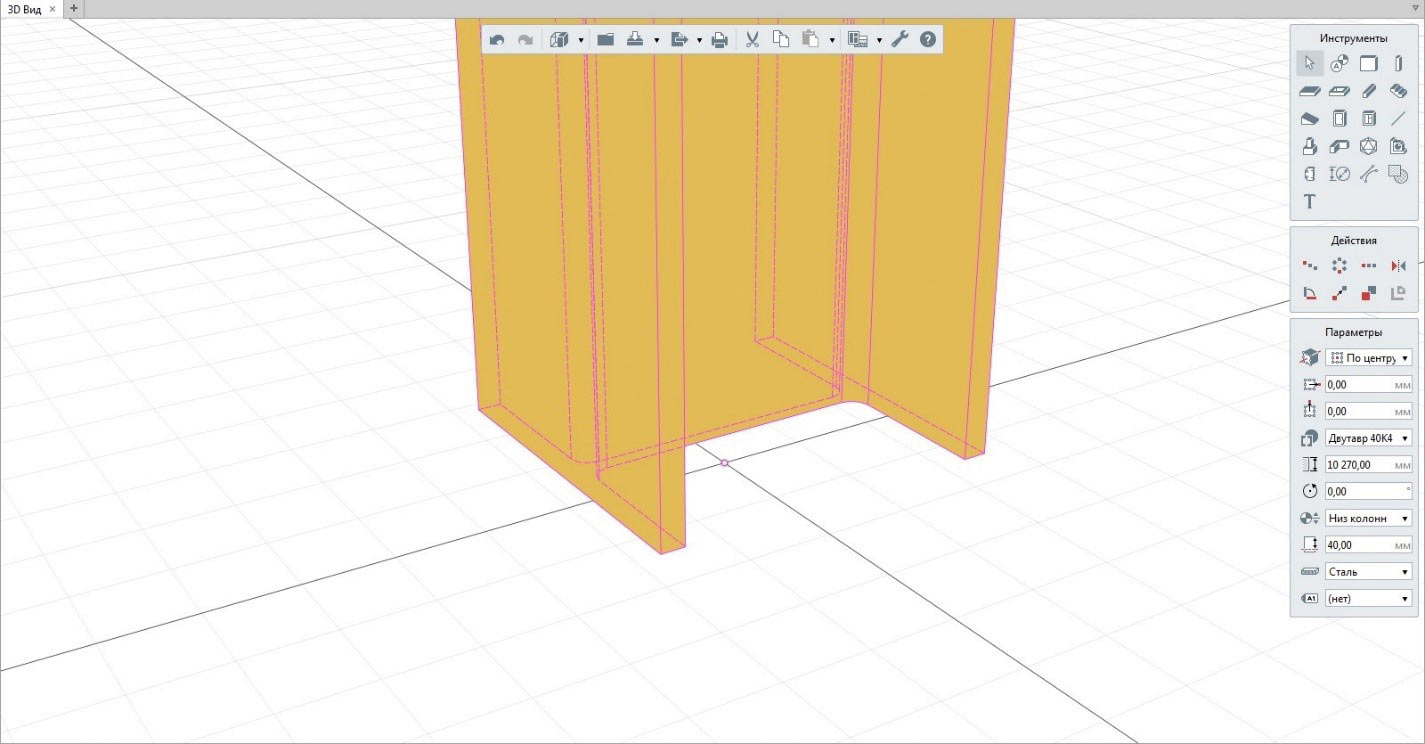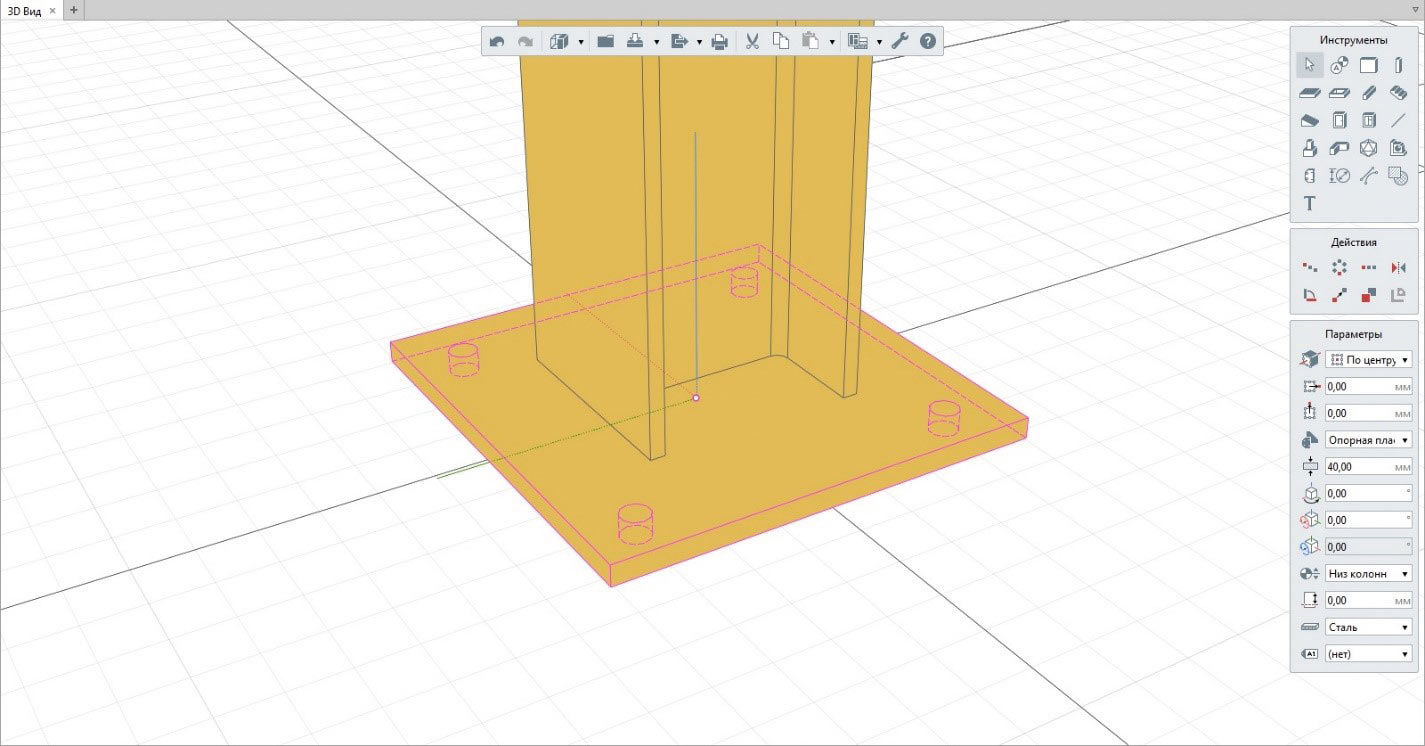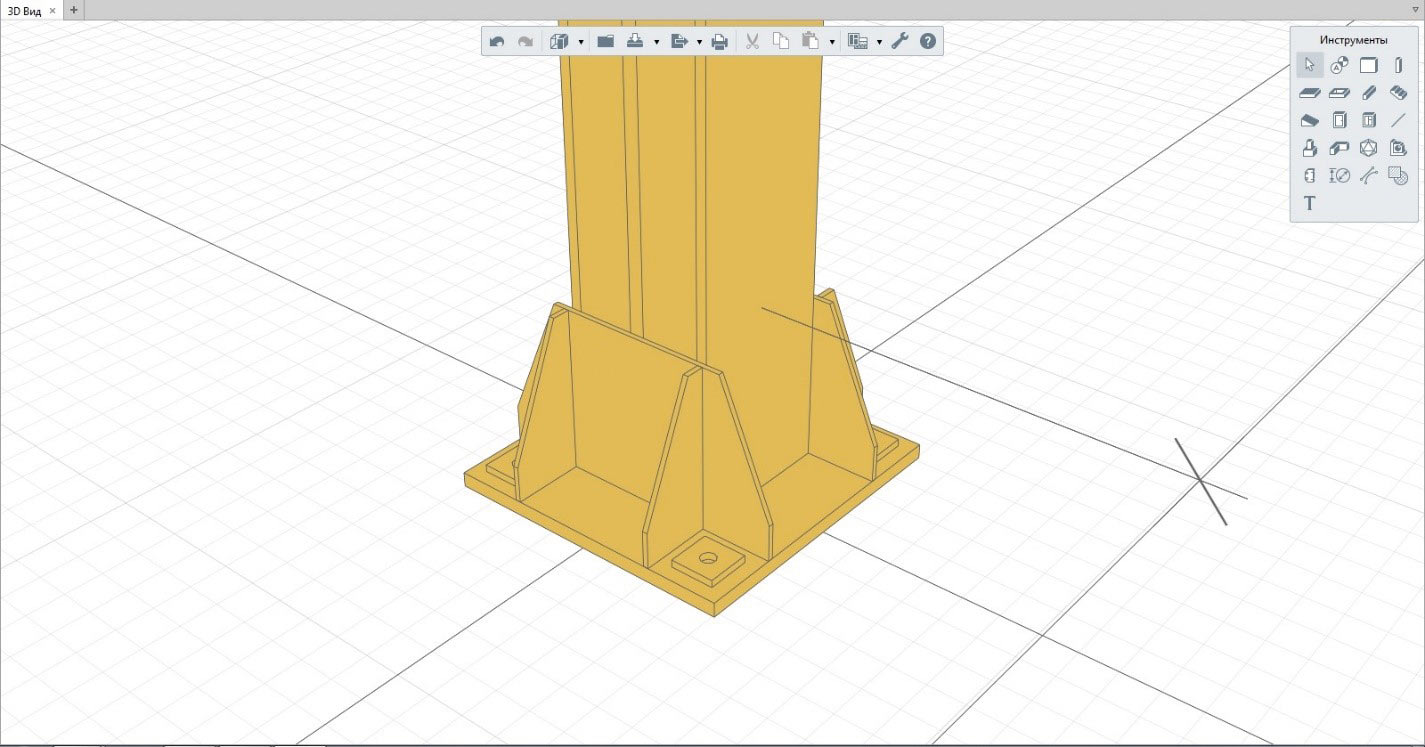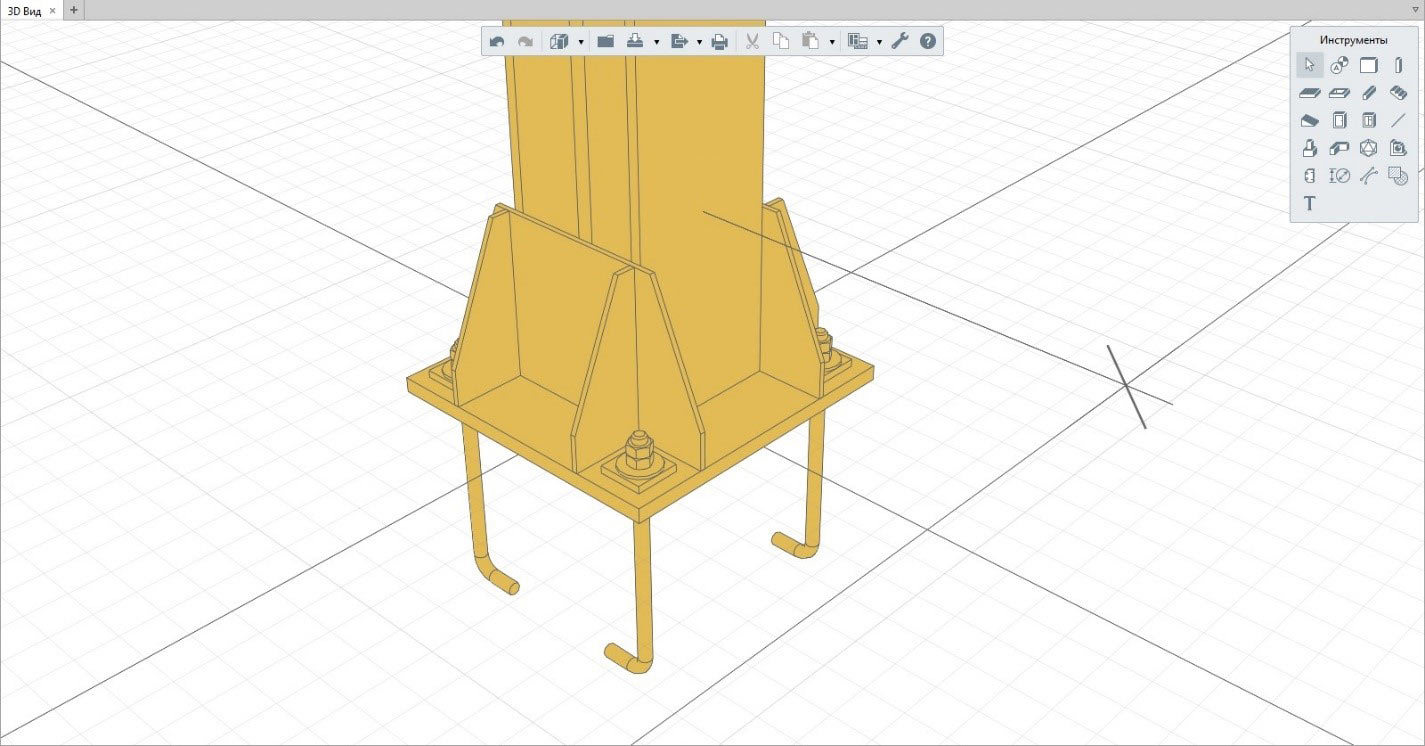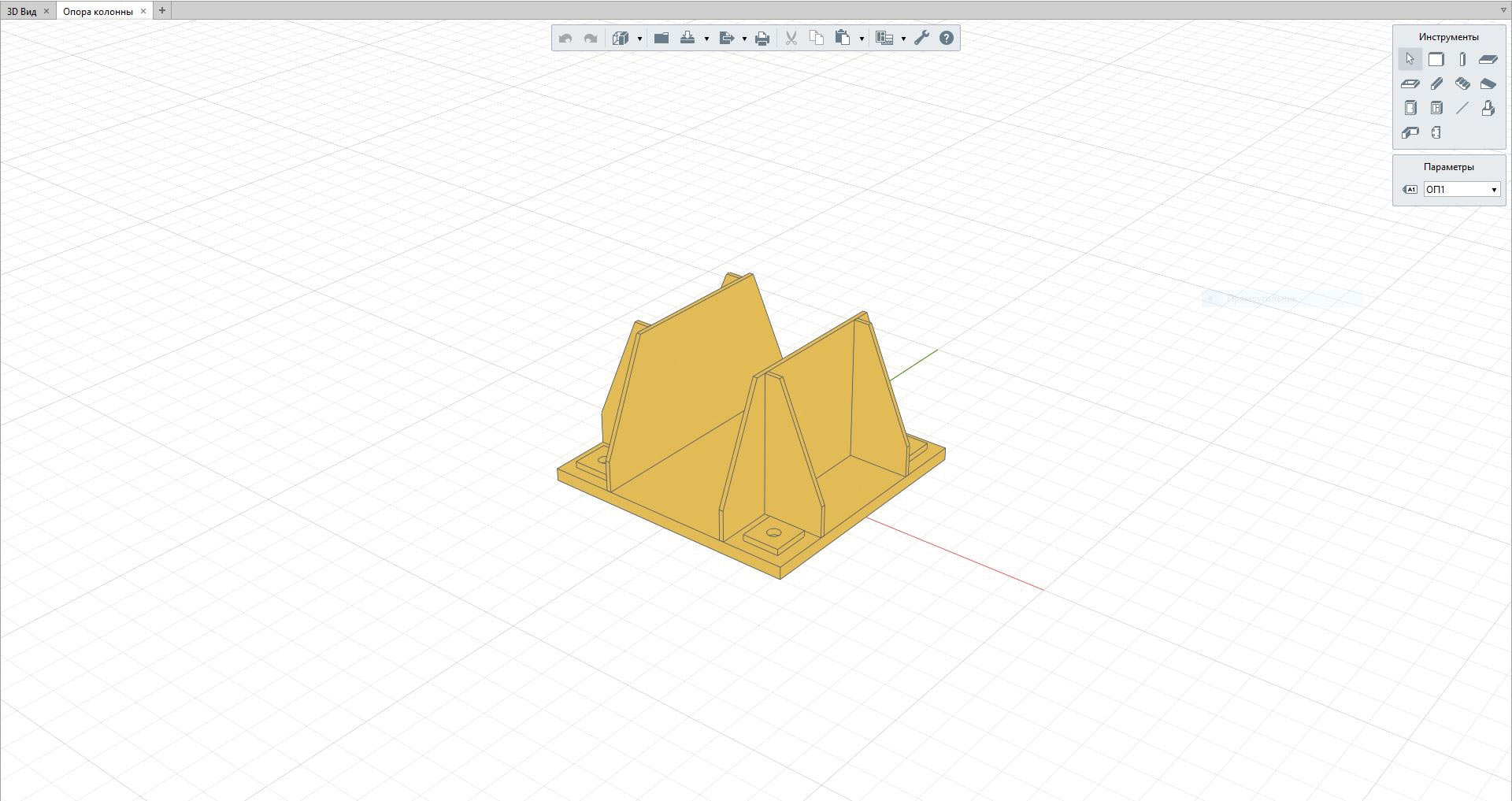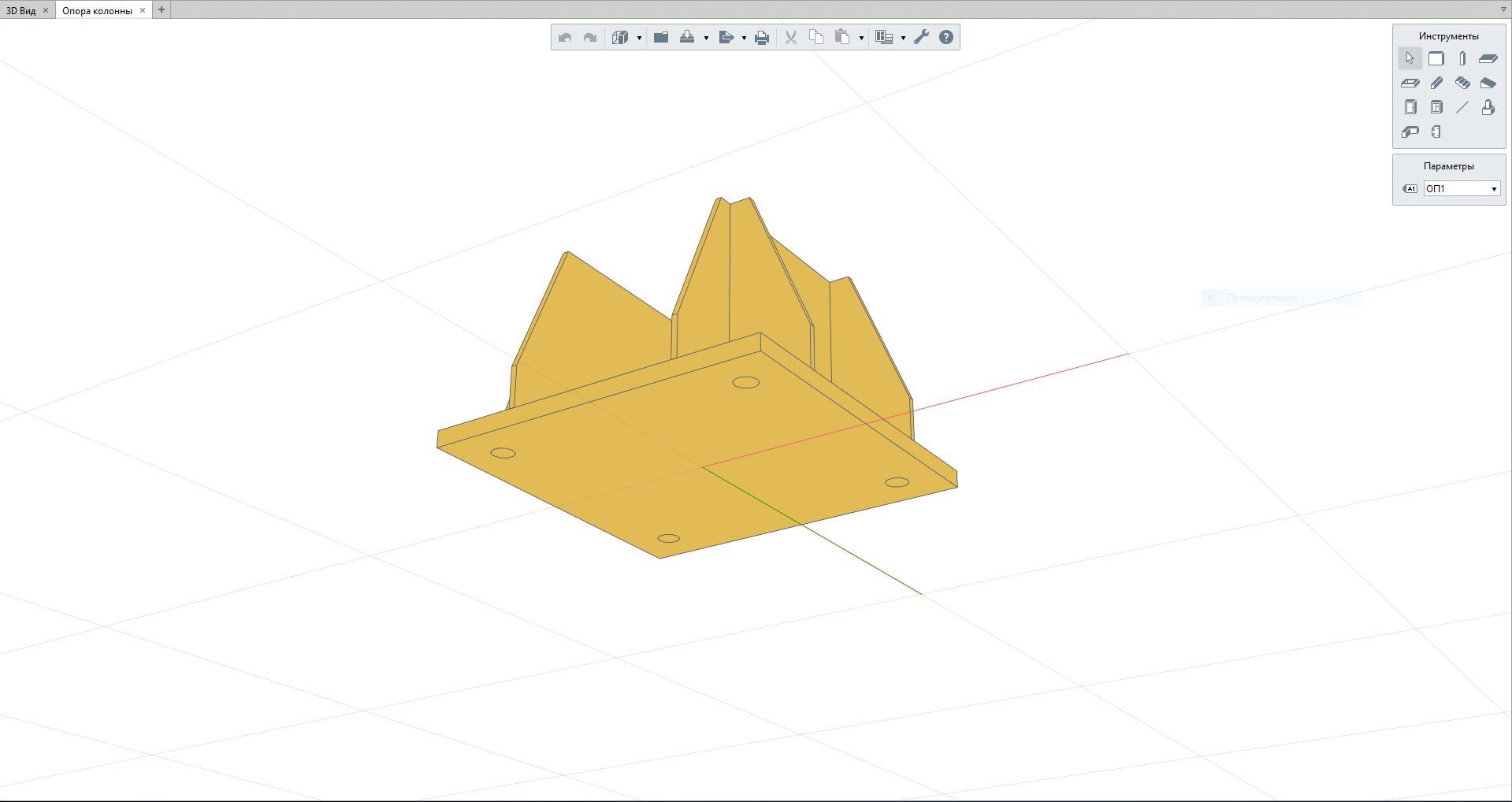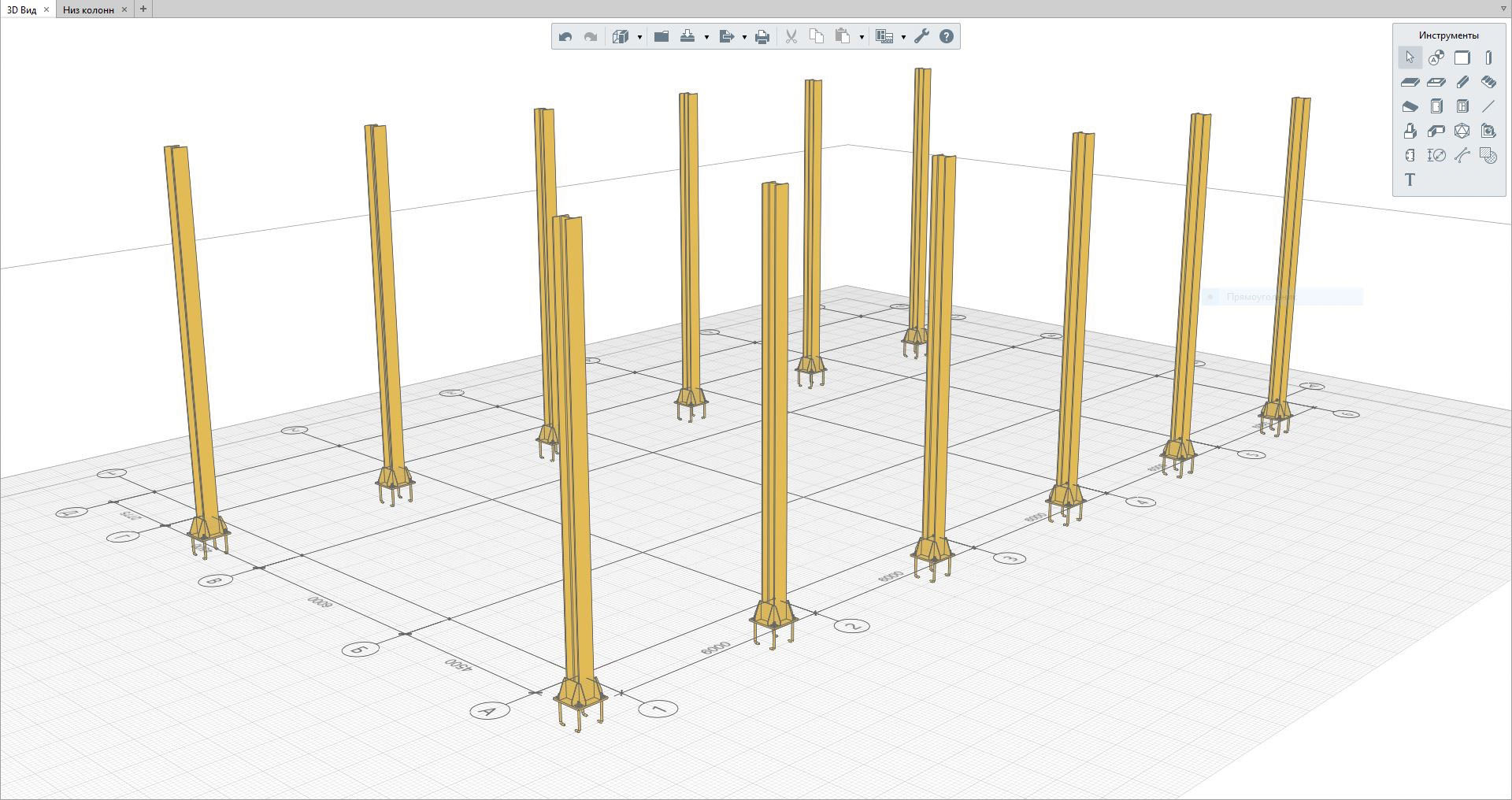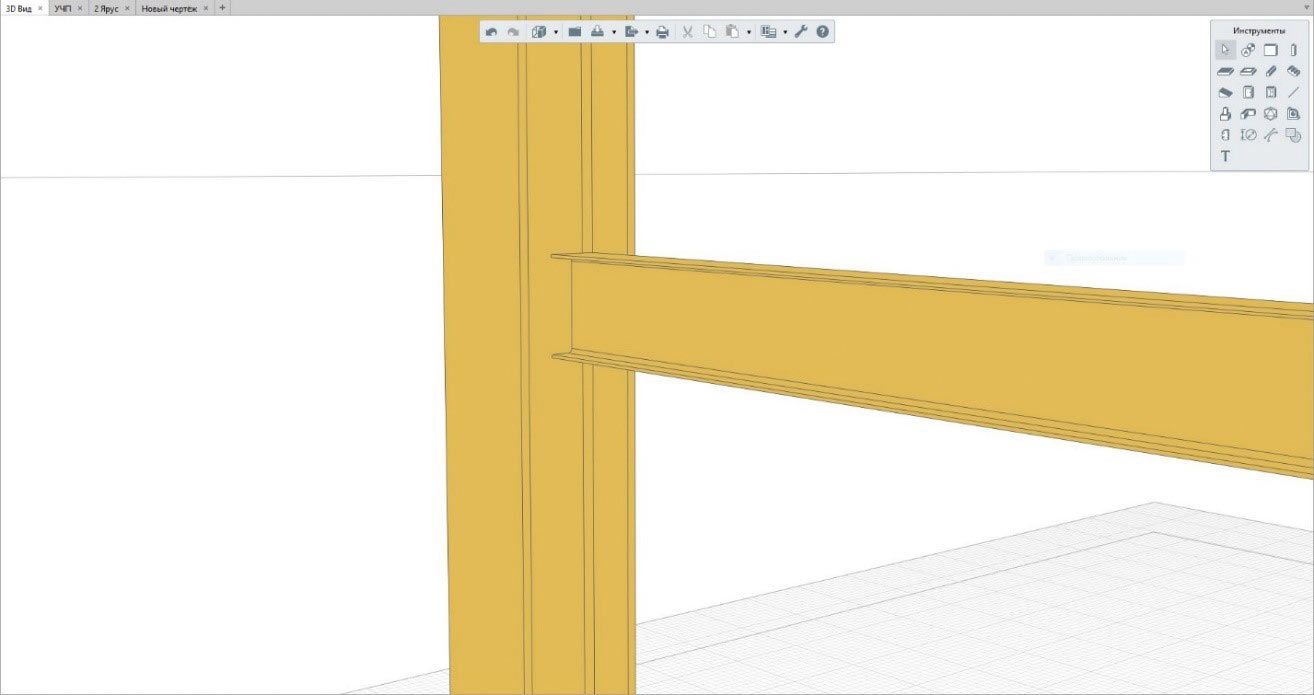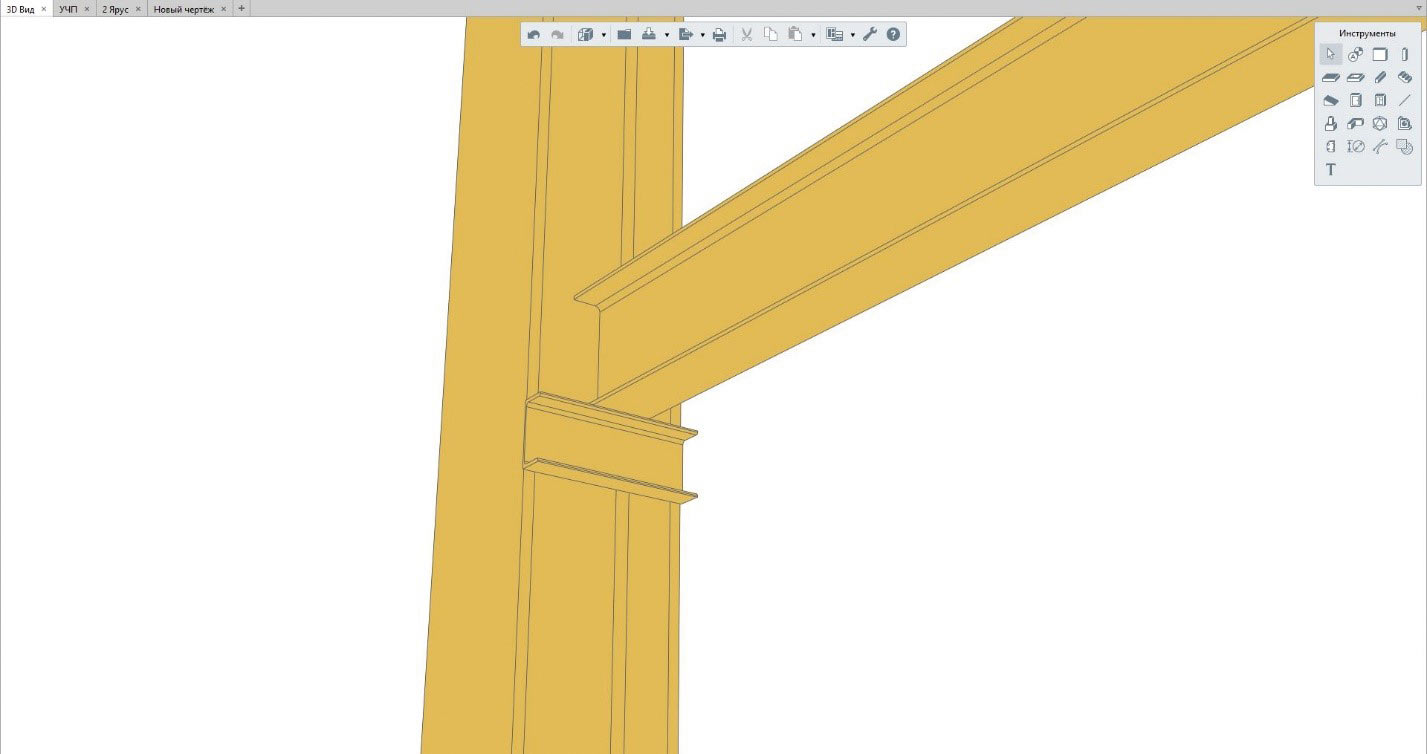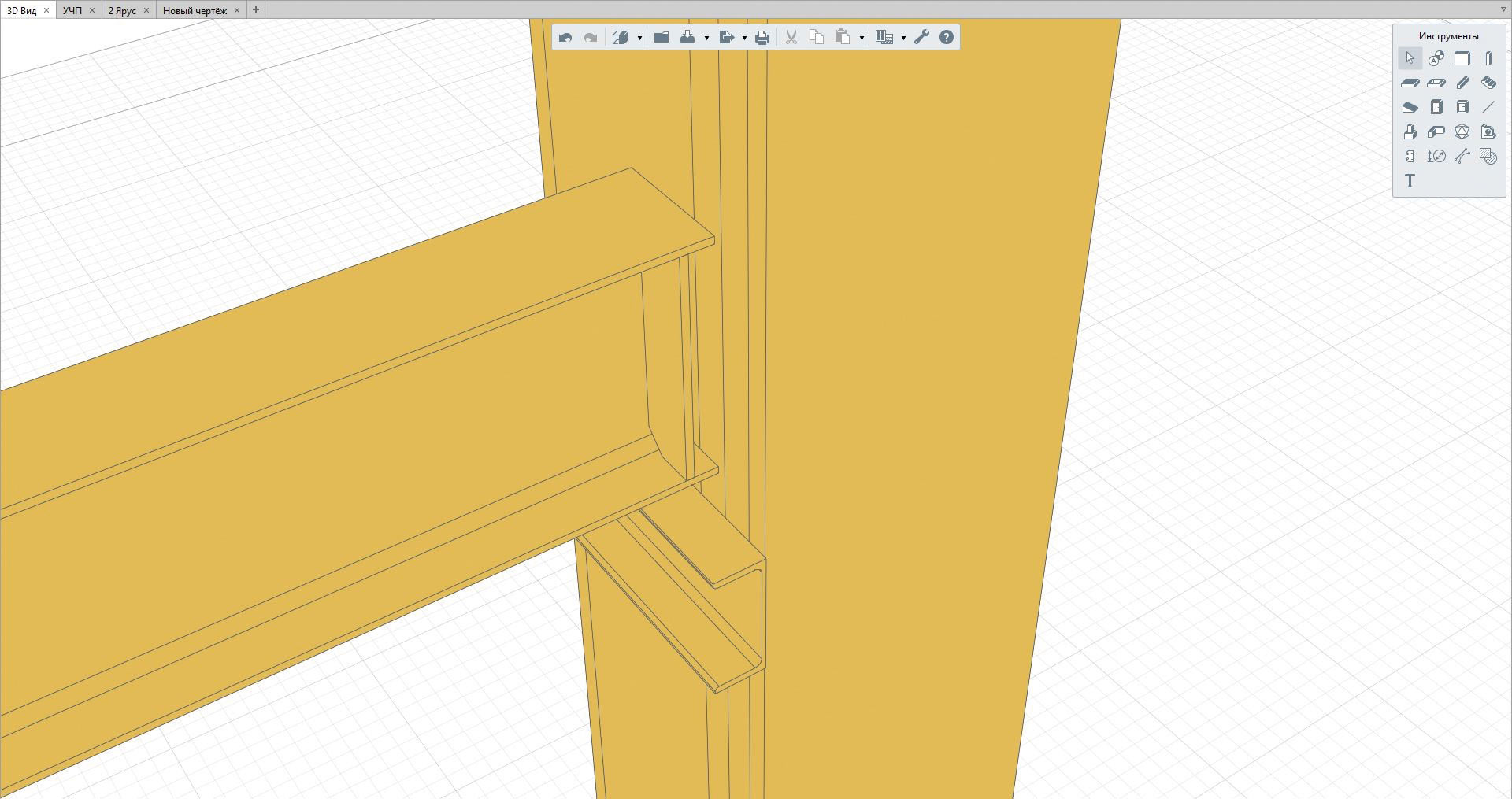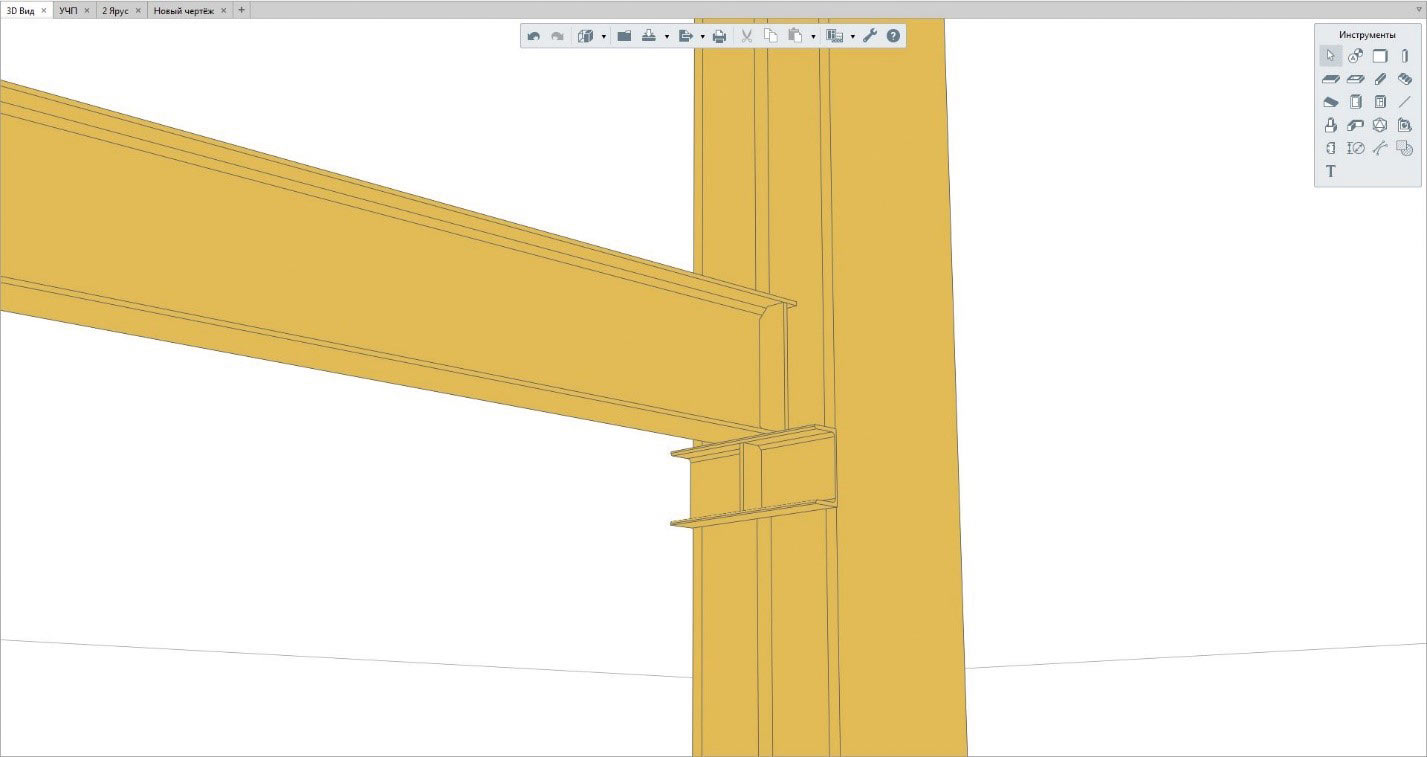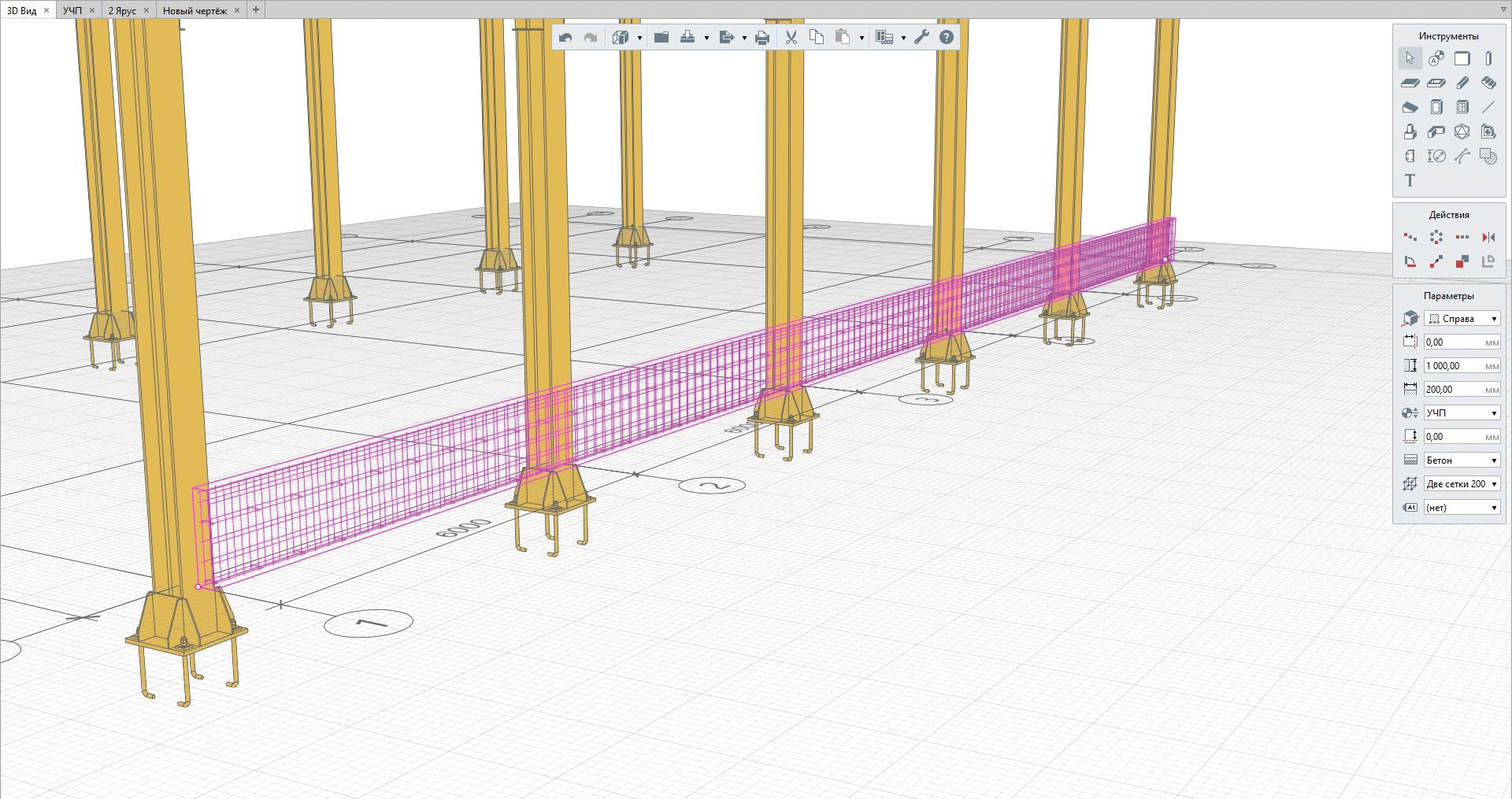Username *
Email Address *
Email Notifications
I want to receive an email when…
a reply is left to one of my comments
a comment is left on a topic that I commented on
a comment is left on any topic in the Help system
An email has been sent to verify your new profile.Please fill out all required fields before submitting your information.
Renga
Настоящий материал предназначен для последовательного освоения инструментов программы Renga для их применения в проектировании зданий и сооружений по технологии информационного моделирования. Букварь содержит много полезной и необходимой информации, а еще есть ссылки на видеоматериалы, что делает процесс изучения Renga наглядным.
Скачать
Pdf 46.81 Mb
год: 2022 | Язык: RU
Всем привет, кто заинтересовался статьей! Меня зовут Илья, я ведущий инженерпроектировщик. В этой статье я продемонстрирую возможности Renga по созданию узлов стальных конструкций. Расскажу по шагам, как сделать базу колонны и узел опирания балки на колонну через опорный столик из швеллера. Кроме того, покажу возможности инструмента Легенда для создания спецификаций к виду на чертеже на примере монолитной железобетонной стены.
«Нужно бежать со всех ног, чтобы только оставаться на месте, а чтобы кудато попасть, надо бежать как минимум вдвое быстрее!» — на мой взгляд, эта цитата очень четко описывает ситуацию, когда организация принимает решение переходить на BIM. Кажется, что все вокруг уже перешли на BIM и только мы еще сидим в CADе. Из привычных плоских чертежей погружаемся в 3Dмоделирование, задаем параметры, продумываем зависимости, и это только для того, чтобы в итоге получить всё те же чертежи. В зарубежных программах не в полной мере реализованы инструменты по оформлению чертежей с учетом наших норм, и это зачастую приводит к срывам срока сдачи проекта. Вдвойне обидно, когда понимаешь, что модель готова, все учтено, а подготовить документацию не успел, потому что элементы оформления пришлось чертить банальными «отрезками». Разработчики программы Renga прекрасно понимали данную ситуацию, поэтому уже на самых ранних этапах развития системы они предусмотрели инструменты для оформления чертежей по нашим требованиям. Это одна из причин, которая заставила меня скачать и установить программу Renga. Вторая причина — патриотизм. Как только я узнал, что программа российская, желание скачать ее удвоилось. Дружелюбный интерфейс и высокая производительность на больших моделях сразу заставили меня полюбить эту программу. Столь же дружелюбным оказался не только интерфейс, но и функционал Renga Structure.
Для демонстрации возможностей системы Renga Structure перейдем к созданию колонны (рис. 1) и узлу опирания балки к колонне через опорный столик из швеллера (рис. 2).
Рис. 1. Модель узла базы колонны
Рис. 2. Модель узла опирания двутавровой балки на колонну через опорный столик из швеллера
Для начала необходимо доработать стили пластин, чтобы замоделировать узел (рис. 3).
Рис. 3. Расположение меню стиля пластин
Создание стиля пластин идентично созданию профилей. По ссылке http://rengarnd.blogspot.com/2018/01/blogpost.htmlможно перейти на статью, посвященную созданию профилей. Однако ключевые моменты вы можете узнать и из моей статьи. Для начала необходимо перейти в создание профилей и нарисовать контур желаемого профиля пластины. При необходимости можно добавить в этот же стиль и отверстия. Для реализации моих узлов в шаблоне из инсталлятора не хватает опорной пластины с четырьмя отверстиями и шайбы. Чертим прямоугольную пластину инструментом Контур и добавляем четыре отверстия инструментом Отверстие. Получаем то, что показано на рис. 4.
Рис. 4. Процесс создания стиля опорной пластины
Дальше нам нужно добавить ограничения в этом стиле. Звучит непонятно, особенно когда сталкиваешься с этим в первый раз, но не стоит переживать. Разработчики добавили возможность создания автоматических ограничений — достаточно просто выделить контур c отверстиями и нажать на кнопку справа на панели (рис. 5 и 6). Я бы сказал, что присутствие такой кнопки в программе — это внимание к деталям. И без данной кнопки Стили работали бы, но она значительно упрощает и ускоряет процесс по созданию профилей.
Рис. 5. Добавление автоматических зависимостей
Рис. 6. Кнопка для создания автоматических ограничений
После этого можно добавить необходимые параметры. Мне, например, в данной пластине хочется управлять ее общими габаритами и расстояниями отверстий до края пластины. Кроме того, конечно же, появится необходимость изменять диаметр отверстий для анкеров. Итоговый стиль пластины показан на рис. 7 и 8.
Рис. 7. Итоговый стиль пластины в редакторе профилей
Рис. 8. Стиль опорной пластины с итоговыми размерами
На рис. 9 и 10 показан стиль шайбы.
Рис. 9. Стиль шайбы в редакторе профилей
Рис. 10. Стиль шайбы с итоговыми размерами
Приступим к созданию опорного узла. Для удобства моделирования я добавил еще один уровень и присвоил ему имя Низ колонн. Все элементы базы колонны буду привязывать к этому уровню и задавать им необходимое смещение. Помимо пластин, сама колонна также зависит от этого уровня. Поэтому для того, чтобы узел был сформирован правильно, необходимо задать смещение низа колонны на толщину пластины — в данном случае это значение равно 40 мм (рис. 11).
Рис. 11. Смещение низа колонны на толщину пластины
Рис. 12. Размещение опорной пластины
После размещения опорной пластины необходимо задать ей толщину (40 мм). Результат этого действия можно увидеть на рис. 12.
Следующим шагом будет добавление ребер с фасками. Renga предоставляет очень удобный функционал по размещению элементов (рис. 13). Можно заранее задать необходимое смещение по координатам и разместить пластины в необходимом месте. Обратите внимание на тот факт, что пластины размещаются в плоскости уровня, поэтому нужно задать поворот пластины, чтобы она размещалась перпендикулярно уровню «Низ колонн».
Рис. 13. Размещение ребер жесткости
Для полноты картины мне захотелось добавить анкеры в этот узел, но поскольку в Renga пока нет такого объекта, как анкер, я воспользуюсь инструментом Элемент. 3Dтело анкера вместе с болтами я сделал инструментами AutoCAD и экспортировал в Renga. Дальше дело осталось за малым: необходимо разместить полученные анкеры в уровне Низ колонн со смещением и правильным расположением по отверстиям (рис. 14).
Рис. 14. Расстановка анкеров
Убедившись, что все пластины в данном узле расположены правильно, можно сделать этот узел «Сборкой». Так этим узлом будет гораздо удобнее пользоваться, а также копировать для размещения нескольких сборок опорных узлов колонн в 3Dмодели. И в случае, когда необходимо внести изменения, достаточно будет внести их в сборку, а в модели все изменения во всех скопированных опорных узлах колонн пройдут автоматически (рис. 15). Здесь стоит пояснить, что сборкой можно делать и всю колонну целиком, но в данном примере я хотел показать еще один вариант использования. В сборку я добавил только пластины потому, что у меня имеются разные марки колонн, у которых одинаковые базы, поэтому если мне необходимо будет внести изменения в базу, то я сделаю это один раз, а не для каждого типа колонн. (Может, предложить разработчикам добавить возможность вставлять сборку внутри другой сборки?)
Рис. 15. Сборка опорного узла колонны
Следует также обратить внимание на то, как расположена модель сборки в пространстве и убедиться в правильной привязке к началу координат (рис. 16). Данный момент необходимо контролировать для удобства работы со сборками. Когда мы размещаем сборку в пространстве, точкой вставки является начало координат сборки. Гораздо удобнее привязываться к центру колонны, чем задавать смещение при вставке.
Рис. 16. Сборка опорного узла колонны, вид снизу
Завершив работу со сборкой базы колонны, можно приступить к расстановке этих баз по колоннам (рис. 17).
Рис. 17. Расстановка баз колонн
Теперь перейдем к моделированию балок. Полностью показывать раскладку балок на данный момент я не буду (в следующих статьях покажу новый функционал Renga Structure), но продемонстрирую один из серийных узлов опирания этих балок.
Для начала нам необходимо построить балку, опирающуюся на колонну. Сразу зададим ей необходимый уровень, к которому балка будет привязана (рис. 18).
Рис. 18. Построение балки
С добавленным швеллером узел все ближе подбирается к законченному виду, но до полного завершения необходимо добавить пластины (рис. 19).
Рис. 19. Добавление швеллера
Чтобы добавить пластины в данный узел, мне необходимо было создать еще два типа пластин:
- 1й тип — ребра двутавровой балки (рис. 20);
- 2й тип — ребро швеллера.
После расстановки пластин в их проектное положение узел наконец приобретает законченный вид (рис. 21).
Рис. 20. Ребра двутавровой балки
Рис. 21. Законченный вид узла
В проекте внешние ограждающие конструкции сделаны из сэндвичпанелей, а нижний узел примыкания (ближе к уровню земли) выполнен монолитной стеной с последующим опиранием на него сэндвичпанелей. В соответствии с проектом разместим в модели монолитную железобетонную стену и заармируем ее (рис. 22).
Рис. 22. Армирование бетонной стенки
Как я и обещал в начале статьи, продемонстрирую возможности программы по созданию спецификаций при помощи инструмента Легенда.
Самое удобное, на мой взгляд — это то, что можно вынести на лист общий план, на котором будут и колонны, и наша стенка с арматурой, но при этом мы получим в спецификации только арматуру, так как стиль Легенды настроен исключительно на арматурные изделия (рис. 23).
Рис. 23. Лист с Легендой арматурных деталей
На создание данного листа у меня ушло минут пять, а информацию об армировании я получил в полном объеме.
В завершение статьи хотелось бы добавить, что разработчики Renga Structure движутся в нужном направлении хорошими темпами, что очень радует. Программа нетребовательна к «железу» компьютера, имеет отличную производительность и позволяет весьма удобно моделировать в 3Dпространстве
Каталог содержит 3D-модели оборудования тм RUBEZH для использования на объектах, выполняемых в ПО Renga.
Производителем программного обеспечения Renga разработаны подробные инструкции для освоения навыков проектирования и организации работы в программе:
Начало работы над проектом (rengabim.com)
Конструирование (rengabim.com)
Пример размещения оборудования на объекте магазин у дома


По всем вопросам, связанных с работой каталога, пишите на e-mail: kornevapv@rubezh.ru
Back to top
Edit this page
Toggle table of contents sidebar
Вводные данные#
Важно
Данное обучающее руководство рассчитано на специалистов, имеющих навыки программирования и способных самостоятельно сконфигурировать рабочие инструменты для создания шаблона.
Чтобы лучше понять, как создается шаблон пользовательской категории Renga, предлагаем вам пройти данное обучающее руководство, в котором пошагово описан каждый аспект создания пользовательского оборудования.
Для создания данного примера было использовано следующее бесплатное программное обеспечение:
-
Текстовый редактор Visual Studio Code для создания
parameters.jsonиmain.lua; -
Графический редактор Krita для создания
graph_icon.svg.
Импорт подготовленной шаблонной категории оборудования, скомпилированной в файл *.rtc, возможен в Renga версии 6.0 (и старше).
Примечание
Иллюстрации взяты из открытых интернет-источников, без привязки к конкретному производителю.
Описание оборудования#
Область применения#
Категория инженерной системы: Кондиционирование
Мультизональные системы кондиционирования VRF относятся к промышленному типу оборудования и применяются преимущественно в крупных многоэтажных зданиях разного назначения. Оно включает в себя различное оборудование, для внутренней и для внешней установки.
Мы создадим шаблон очень распространенной категории оборудования — Внутреннего настенного блока VRF-системы.
Оборудование VRF-систем#
Форма оборудования#
Схематический чертеж настенного блока VRF-системы#
Оборудование имеет простую форму. Условно его можно представить в виде параллелепипеда, но для «узнаваемости» создадим его в виде такой формы:
3D-модель настенного блока VRF-системы в Renga#
Примечание
Не рекомендуется создавать излишне детализированные 3D-модели оборудования. Чем большую детализацию имеет 3D-модель, тем больше ресурсов компьютера она требует для расчета геометрии и отрисовки. Это становится особенно важным при работе в проектах с большим количеством объектов. Для удобной работы в большинстве случаев достаточно моделировать простыми формами (параллелепипед, цилиндр и т.д.).
Точки подключения#
Для подключения оборудования к инженерным системам добавим следующие порты:
-
Подключение трубы подачи жидкости (трубопроводная система).
-
Подключение трубы подачи газа (трубопроводная система).
-
Подключение трубы для слива конденсата (трубопроводная система).
-
Подключение линии электрического питания высокого напряжения (электрическая система).
-
Подключение линии управления/связи (электрическая система).
-
Подключение линии от проводного пульта управления (электрическая система).
Условно-графическое обозначение#
Выполним условное графическое обозначение по стандарту АВОК СТО НП «АВОК» 1.05-2006, табл. 3.2, код 3.2.02.
Условное графическое обозначение внутреннего блока VRF-системы#
Размеры обозначения на видах примем (для условного отображения) равными габаритному размеру оборудования.